Tekintse meg az Apple Music Windows 11 rendszerre történő telepítésének egyszerű módszereit ennek a lépésről lépésre szóló útmutatónak a segítségével.
Végre megérkezett a vadonatúj Windows 11 régóta várt verziója. Az operációs rendszer immár az egész világon telepíthető. Az új operációs rendszer mindent kínál, az új funkcióktól a jobb funkcionalitásig.
Most már meglehetősen egyszerűen telepítheti az Apple Music-ot a Windows 11 rendszeren. Amint azt bizonyára tudja, a Microsoft úgy döntött, hogy támogatja az Android-alkalmazások telepítését Windows 11 rendszeren. Bár a Microsoft Store-ban vagy bármely más platformon nincs hivatalos alkalmazás az alkalmazás letöltésére és telepítésére. Ez az Android-alkalmazások futtatására szolgáló funkció sok felhasználónak segít a zenei streaming alkalmazás használatában a Windows rendszeren.
Ebben az írásban minden lehetséges módot felsorolunk az Apple Music letöltéséhez Windows 11 rendszeren, problémamentesen. Bármelyik módszert igénybe veheti saját preferenciái szerint, és először használhatja az alkalmazást Windows 11 rendszeren.
Módszerek az Apple Music gyors letöltéséhez és telepítéséhez Windows 11 rendszeren
Az alábbiakban bemutatjuk az Apple Music frissítésének vagy telepítésének legjobb és legbiztonságosabb módjait Windows 11 rendszeren. A tökéletesség érdekében hajtsa végre egyszerre a lépéseket, és használja tetszés szerint a zenei streaming platformot.
1. módszer: Használja az Android Debugging Bridge alkalmazást
Ha kíváncsi arra, hogyan telepítse az Apple Music-ot Windows 11 rendszeren, akkor a legjobb megoldás az Android Debugging Bridge használata. Ennek a hídnak a segítségével egyszerűen oldalba töltheti az Apple Music Android alkalmazást Windows 11 rendszeren. Itt van, hogyan:
- Menj a Android fejlesztői webhely és Töltse le az SDK Platform-Tools for Windows programot.
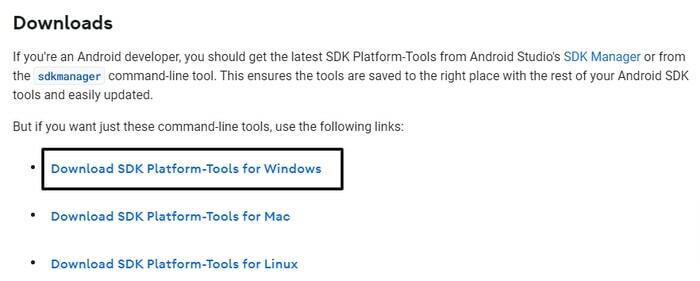
- Fogadja el a Felhasználási feltételek és kövesse a képernyőn megjelenő utasításokat Letöltés az SDK.
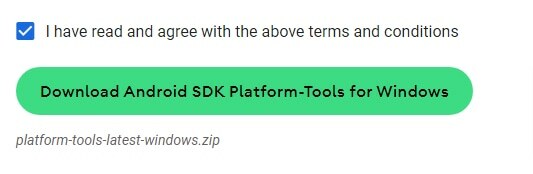
- Miután a letöltés befejeződött, kivonat ugyanazt bármely kívánt helyre.
- Kivonás után, nyisd ki nevű mappát platform-eszközök és másolja az útvonalát máshol.
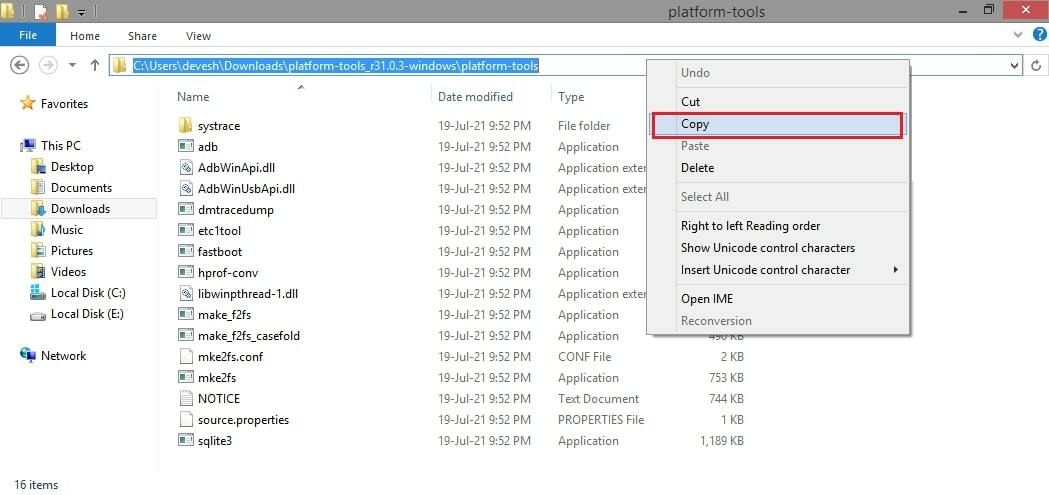
- Keresse fel bármelyik megbízható webhelyet töltse le az Apple Music Android APK-ját.
- Helyezze át az APK-t ugyanabba a mappába, mint az SDK.
- A Keresés indítása mezőbe írja be Windows alrendszer Androidhozgombot, és válassza ki az első eredményt.
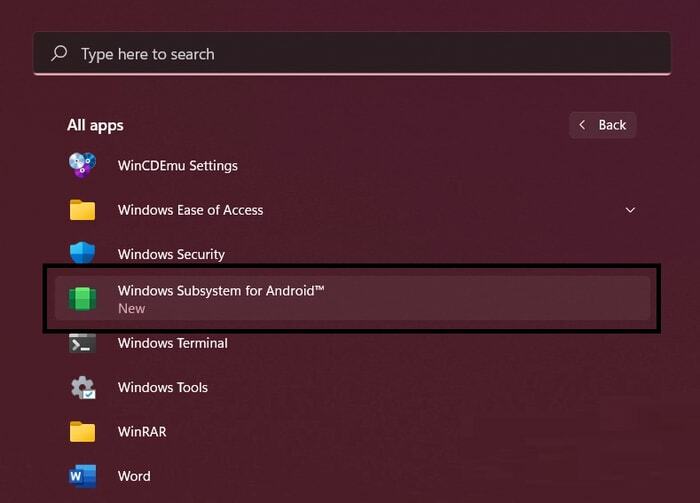
- A szerszámtól, bekapcsol a Fejlesztői mód.
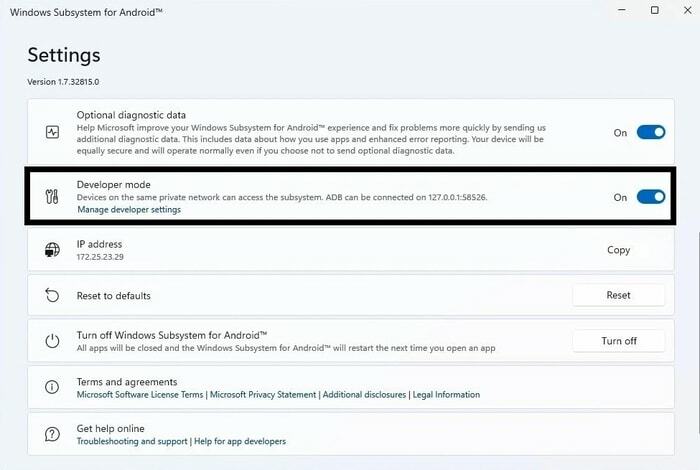
- Görgessen le, hogy megtalálja a IP cím és másolat ugyanaz (illessze be máshova).

- A Startban kereső sáv, típus CMD és Futtatás rendszergazdaként.

- nyomja meg Belép utána minden parancsot az eszközben, az alábbiak szerint. Illessze be a platform eszközmappájának elérési útját:C:\Felhasználók\felhasználónév\Letöltések\platform-tools_r31.0.3-Windows\platform-tools
Most illessze be az IP-címet:adb connect 191.87.544.544Másolja ki a letöltött APK nevét, és illessze be a következőképpen:
adb telepítés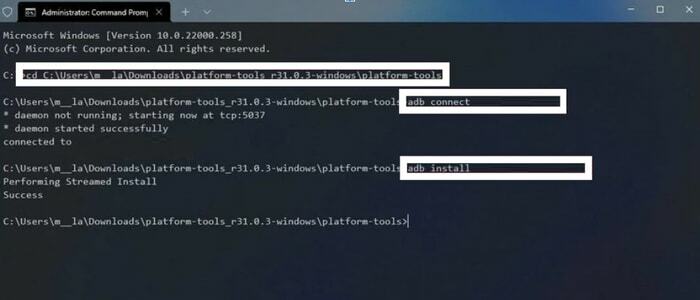
- Az alkalmazás telepítése után futtassa azt, mint bármely más alkalmazást a Rajt menü.
- Hozzon létre egy fiókot, vagy jelentkezzen be a meglévő fiókba Apple Music használni.
Ezen egyszerű lépések segítségével telepítheti vagy frissítheti az Apple Music alkalmazást Windows 11 rendszeren. Ha ez a módszer túl sok neked, vedd igénybe a következőt.
Olvassa el még: Az Apple Music használata Windows 10 rendszeren (lépésről lépésre)
2. módszer: Használja az Apple Music Web Player alkalmazást
Évek teltek el azóta, hogy az Apple elindította a zenei streamelő alkalmazás weblejátszóját. Ugyanezt használhatja számítógépén is, ha alkalmazás telepítése nélkül szeretné lejátszani az Apple Music alkalmazást Windows 11 rendszeren. A weblejátszó használatának egyetlen hátránya, hogy az alkalmazással ellentétben nem tudja offline menteni a dalokat. Így használhatja a weblejátszót Windows 11 rendszeren:
- Futtassa a Apple Music weblejátszó és Bejelentkezés vagy hozzon létre egy fiókot.
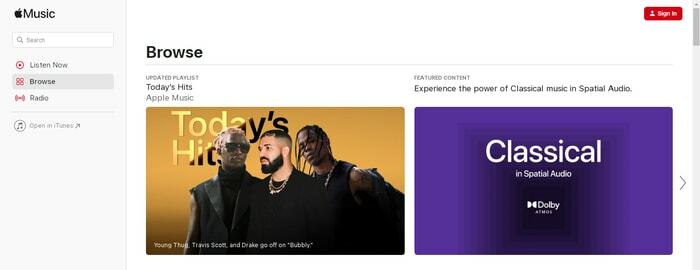
- Ha Chrome-ot használ, kattintson a gombra Opciók és navigáljon ide További eszközök, és válassza ki Parancsikon létrehozása.
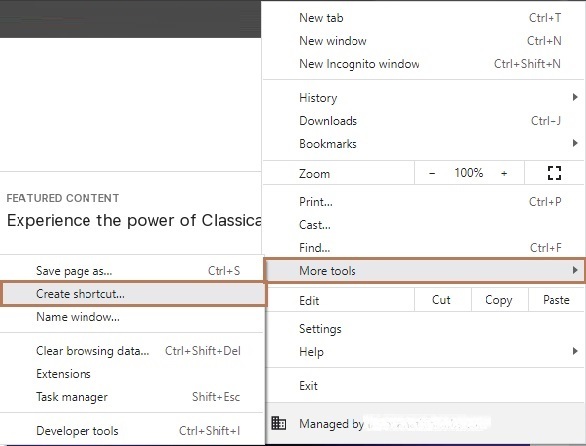
-
Beállít a parancsikont.
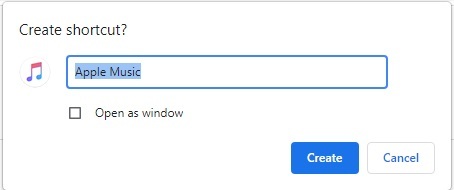
A parancsikon beállítása után könnyedén lejátszhatja az Apple Music-ot a Windows 11 rendszeren, mindenféle eszköz nélkül.
Olvassa el még: A 10 legjobb ingyenes zenekészítő szoftver kezdőknek 2021-ben
3. módszer: Töltse le az Apple Music Electront
Ha le szeretné tölteni az Apple Music alkalmazást Windows 11 rendszeren, akkor alternatívaként használhatja az Apple Music Electron eszközt. Az AME nem különbözik az Apple Music-tól. Az Electron egy nyílt forráskódú és könnyű alternatíva a portálhoz. Ezt az alternatívát macOS és Linux eszközökön is használhatja.
Kövesse az alábbi lépéseket az alternatíva letöltéséhez, és megválaszolja, hogyan kell telepíteni az Apple Music-ot Windows 11 rendszeren:
- Meglátogatni a Az Apple Music Electron GitHubja oldalon
- Kiterjed Eszközök és Letöltés a beállítás a Apple Music App.
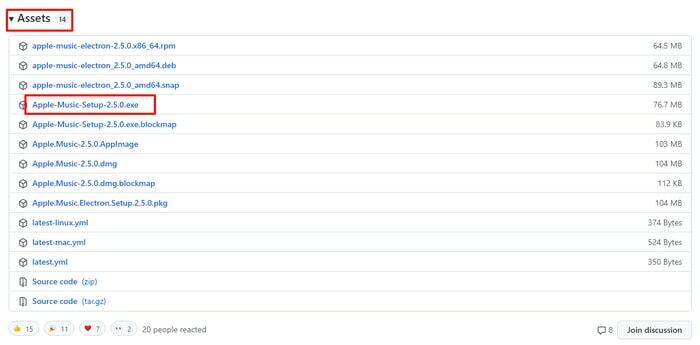
- Miután a letöltés befejeződött, telepítés az alkalmazást a Windows PC-n.
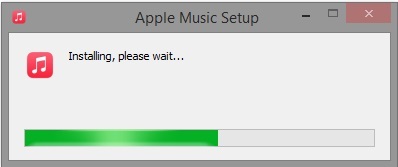
-
Bejelentkezés vagy hozzon létre egy új fiókot az alkalmazásban.
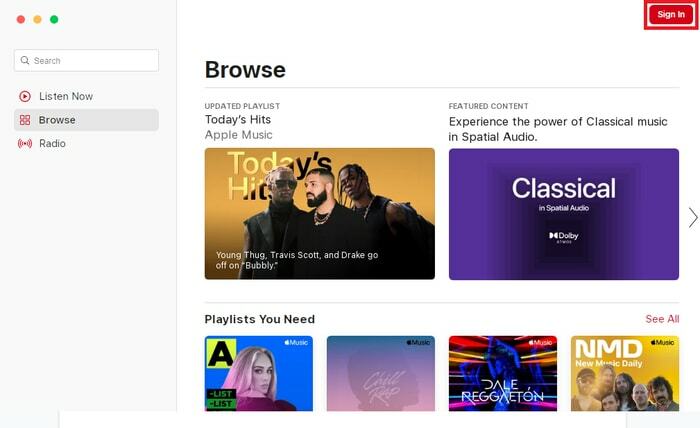
Most, hogy bejelentkezett fiókjába, az iPhone-hoz és a macOS-hez hasonlóan lejátszhatja az Apple Music alkalmazást Windows 11 rendszeren. Emellett személyre szabhatja az alkalmazás témáját, javíthatja a hangminőséget, és sokkal többet tehet az alkalmazáson.
4. módszer: Használja az iTunes súgóját az Apple Music telepítéséhez Windows 11 rendszeren
Ha a fenti módszerek egyike sem működik az Ön számára. Használhatja az iTunes segítségét, ha nem szeretné frissíteni vagy letölteni az Apple Music alkalmazást Windows 11 rendszeren. Bár az Apple bemutatta a Zene alkalmazást, továbbra is használhat és tölthet le dalokat az iTunes segítségével Windows PC-jén. Itt van, hogyan:
-
Töltse le az iTunes-t tól Microsoft Store.
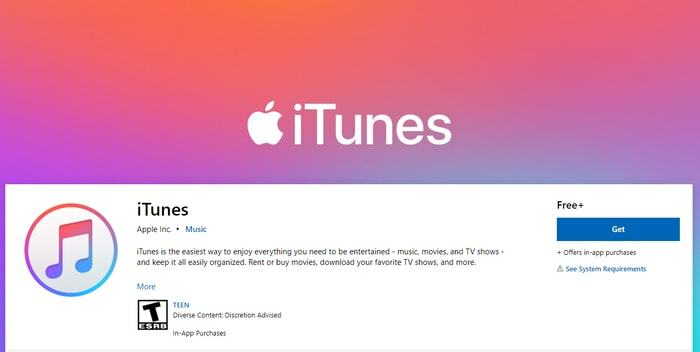
- Az alkalmazás telepítése után indítsa el, és Bejelentkezés a tiédhez Apple azonosító.
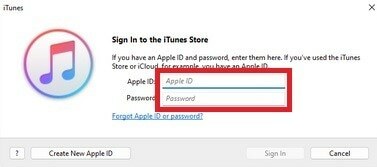
- A bejelentkezés után megkapja a a teljes mentett lejátszási listát és tetszettek a dalok.
Olvassa el még: A 15 legjobb ingyenes zeneletöltő webhely kedvenc zenéinek online streameléséhez
Apple Music letöltése Windows 11 rendszeren: Összegzés
A fent felsorolt módszerek segítségével letöltheti az Apple Music alkalmazást Windows 11 rendszeren. Mindezek a módszerek könnyen követhetők és biztonságosak. Semmilyen módon nem károsítják a rendszer integritását, és mindent megadnak, amit az Apple Music-tól valaha is kívánt.
Bár a weblejátszó használata közben nem tölthet le dalokat. A többi módszer segítségével telepíthet egy önálló alkalmazást a rendszerére, és ezzel offline módban mentheti a zenét, és bármikor hallgathat zenét.
Ezek a módszerek minden bizonnyal lehetővé teszik az Apple Music lejátszását Windows 11 rendszeren anélkül, hogy problémákkal szembesülne. Ha bármilyen kérdése van a témával kapcsolatban, írja meg nekünk az alábbi megjegyzésekben. Iratkozzon fel a hírlevélre a Techpout Blog és naprakész legyen a technológiai blogokkal és megoldásokkal.